Windows Surface Scanner 2.0: Quét, sửa lỗi bad-sector ổ cứng
Window Surface Scanner (WSS) là công cụ miễn phí giúp phát hiện bad-sector, các lỗi liên quan đến đĩa cứng và hiển thị báo cáo chi tiết để bạn dùng phần mềm chuyên dụng sửa lỗi.
Tải tại đây (dung lượng 2,18MB, miễn phí), tương thích Windows XP/Vista/7.
Giao diện chính của chương trình gồm hai phần chính: Physical Media Listhiển thị chủng loại đĩa cứng kết nối, dung lượng, và Bad Block List hiển thị chi tiết các vùng (block) bị lỗi trên bề mặt đĩa.
1. “Nạp” đĩa cứng để quét
Nếu lần đầu sử dụng, bạn sẽ thấy chưa có ổ đĩa cứng nào được nạp vào WSS, do đó bạn cần nhấn nút Mount để chương trình quét tất cả các ổ cứng đang kết nối với máy tính. Hoàn tất, mục Bus Type sẽ hiển thị loại cổng giao tiếp của ổ cứng, dung lượng ổ cứng sẽ được hiển thị ở mục Media Size.
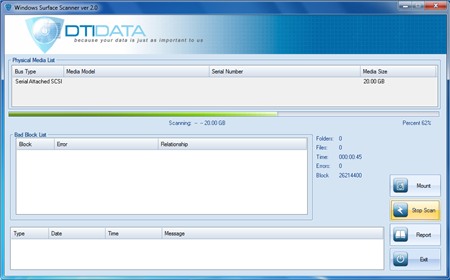 Tiếp đến, bạn chọn ổ cứng cần kiểm tra và nhấn Scan để thực hiện việc chẩn đoán. Nếu có lỗi thì chương trình sẽ hiển thị ở khung Bad Block List với các mục Block (hiển thị vị trí xảy ra lỗi), Error (các thông báo mô tả về các lỗi được phát hiện).
Tiếp đến, bạn chọn ổ cứng cần kiểm tra và nhấn Scan để thực hiện việc chẩn đoán. Nếu có lỗi thì chương trình sẽ hiển thị ở khung Bad Block List với các mục Block (hiển thị vị trí xảy ra lỗi), Error (các thông báo mô tả về các lỗi được phát hiện).
Tốc độ quét của chương trình là khá nhanh, ổ cứng khoảng 20GB thì chỉ tốn khoảng một phút. Khi phát hiện lỗi thì điều đầu tiên bạn cần làm là sao lưu lại tất cả dữ liệu sang một ổ cứng khác. Sau đó có thể dùng phần mềm HDD Bad Sectors Repair để sửa “bad” cho đĩa cứng bị lỗi.
2. Dùng HDD Regenerator để sửa “bad” cho đĩa cứng
Trường hợp đĩa cứng bị “bad” không phải là đĩa cứng chứa Windows. Bạn có thể tải ngay ứng dụng HDD Regenerator để sửa lỗi. Nếu đĩa cứng bị “bad” là đĩa cứng đang chạy hệ điều hành, bạn phải tạo thêm USB tích hợp công cụ này để sửa chữa từ môi trường DOS.
Để làm điều này, bạn cài đặt HDD Regenerator và khởi động nó lên, tiếp đến cắm USB vào máy. Từ giao diện chính của chương trình, bạn nhấn Bootable USB Flash, chọn USB trong danh sách rồi nhấn OK. Tiếp theo, bạn dùng USB này để khởi động vào chế độ DOS (nhớ chọn ưu tiên khởi động USB từ BIOS). Tại giao diện chính của chương trình, bạn nhấn phím số 2 để chọn chế độ quét Normal Scan, khi quét xong bạn nhấn phím số 1 (Scan and Repair). Chương trình sẽ tự động quét và sửa chữa khi gặp phải các bad-sector.
Giao diện chính của chương trình gồm hai phần chính: Physical Media Listhiển thị chủng loại đĩa cứng kết nối, dung lượng, và Bad Block List hiển thị chi tiết các vùng (block) bị lỗi trên bề mặt đĩa.
1. “Nạp” đĩa cứng để quét
Nếu lần đầu sử dụng, bạn sẽ thấy chưa có ổ đĩa cứng nào được nạp vào WSS, do đó bạn cần nhấn nút Mount để chương trình quét tất cả các ổ cứng đang kết nối với máy tính. Hoàn tất, mục Bus Type sẽ hiển thị loại cổng giao tiếp của ổ cứng, dung lượng ổ cứng sẽ được hiển thị ở mục Media Size.
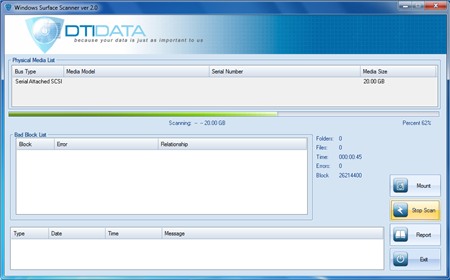
Tốc độ quét của chương trình là khá nhanh, ổ cứng khoảng 20GB thì chỉ tốn khoảng một phút. Khi phát hiện lỗi thì điều đầu tiên bạn cần làm là sao lưu lại tất cả dữ liệu sang một ổ cứng khác. Sau đó có thể dùng phần mềm HDD Bad Sectors Repair để sửa “bad” cho đĩa cứng bị lỗi.
2. Dùng HDD Regenerator để sửa “bad” cho đĩa cứng
Trường hợp đĩa cứng bị “bad” không phải là đĩa cứng chứa Windows. Bạn có thể tải ngay ứng dụng HDD Regenerator để sửa lỗi. Nếu đĩa cứng bị “bad” là đĩa cứng đang chạy hệ điều hành, bạn phải tạo thêm USB tích hợp công cụ này để sửa chữa từ môi trường DOS.
Để làm điều này, bạn cài đặt HDD Regenerator và khởi động nó lên, tiếp đến cắm USB vào máy. Từ giao diện chính của chương trình, bạn nhấn Bootable USB Flash, chọn USB trong danh sách rồi nhấn OK. Tiếp theo, bạn dùng USB này để khởi động vào chế độ DOS (nhớ chọn ưu tiên khởi động USB từ BIOS). Tại giao diện chính của chương trình, bạn nhấn phím số 2 để chọn chế độ quét Normal Scan, khi quét xong bạn nhấn phím số 1 (Scan and Repair). Chương trình sẽ tự động quét và sửa chữa khi gặp phải các bad-sector.









0 nhận xét:
Đăng nhận xét